
ការបង្កើតឡូហ្គូនៅក្នុងកម្មវិធី Photoshop - ការកាន់កាប់គឺគួរឱ្យចាប់អារម្មណ៍និងគួរឱ្យចាប់អារម្មណ៍ណាស់។ ការងារបែបនេះបង្កឱ្យមានគំនិតច្បាស់លាស់នៃការតែងតាំងឡូហ្គោ (គេហទំព័រនៅក្នុងបណ្តាញសង្គមតំណាងឱ្យក្រុមឬត្រកូល) ការយល់ដឹងអំពីទិសដៅសំខាន់និងគំនិតទូទៅនៃរូបសញ្ញានេះត្រូវបានបង្កើតឡើង ។
ថ្ងៃនេះយើងនឹងមិនបង្កើតអ្វីទាំងអស់ប៉ុន្តែគ្រាន់តែទាញយករូបសញ្ញានៃគេហទំព័ររបស់យើង។ មេរៀននឹងបង្ហាញគោលការណ៍គ្រឹះនៃវិធីគូរឡូហ្គូមូលនៅក្នុងកម្មវិធី Photoshop ។
ដើម្បីចាប់ផ្តើមយើងនឹងបង្កើតឯកសារថ្មីនៃទំហំដែលយើងត្រូវការ, ការ៉េនិយម, វានឹងកាន់តែងាយស្រួលក្នុងការធ្វើការ។

បន្ទាប់មកវាចាំបាច់ក្នុងការដាក់ផ្ទាំងក្រណាត់ដោយមានជំនួយពីមគ្គុទ្ទេសក៍នៃមគ្គុទ្ទេសក៍។ នៅក្នុងរូបថតអេក្រង់យើងឃើញប្រាំពីរបន្ទាត់។ កណ្តាលកំណត់កណ្តាលនៃសមាសភាពទាំងមូលហើយនៅសល់នឹងជួយយើងបង្កើតធាតុរូបសញ្ញា។
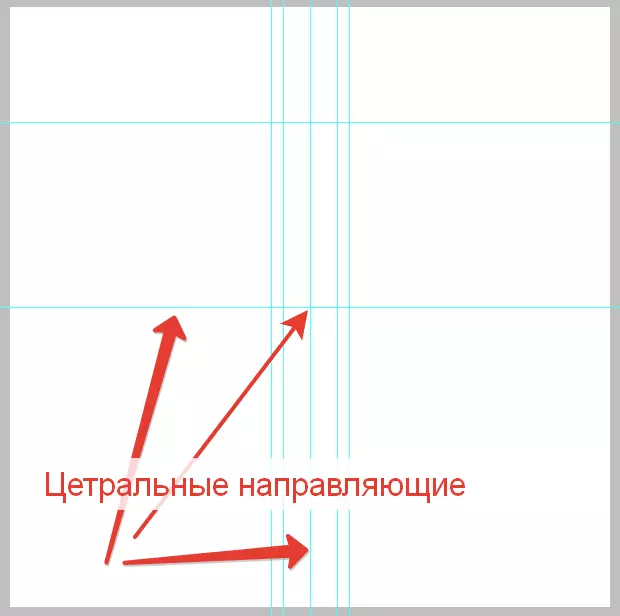
មគ្គុទ្ទេសក៍ជំនួយដែលមានប្រមាណជាប្រមាណជារបៀបដែលខ្ញុំមាននៅលើផ្ទាំងក្រណាត់។ ដោយមានជំនួយរបស់ពួកគេយើងនឹងគូរចំណិតពណ៌ទឹកក្រូចដំបូង។
ដូច្នេះយើងបានបញ្ចប់ការសម្គាល់ដែលបានសម្គាល់សូមបន្តគូររូប។
បង្កើតស្រទាប់ទទេថ្មី។
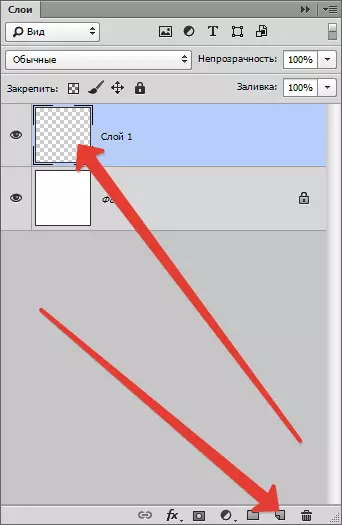
បន្ទាប់មកយកឧបករណ៍ "ស្លាប" ហើយយើងដាក់ចំណុចយោងដំបូងនៅកណ្តាលផ្ទាំងក្រណាត់ (នៅចំនុចប្រសព្វនៃមគ្គុទេសក៍កណ្តាល) ។
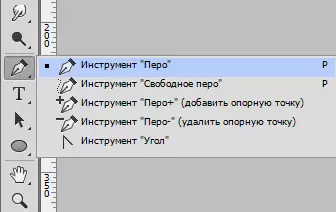
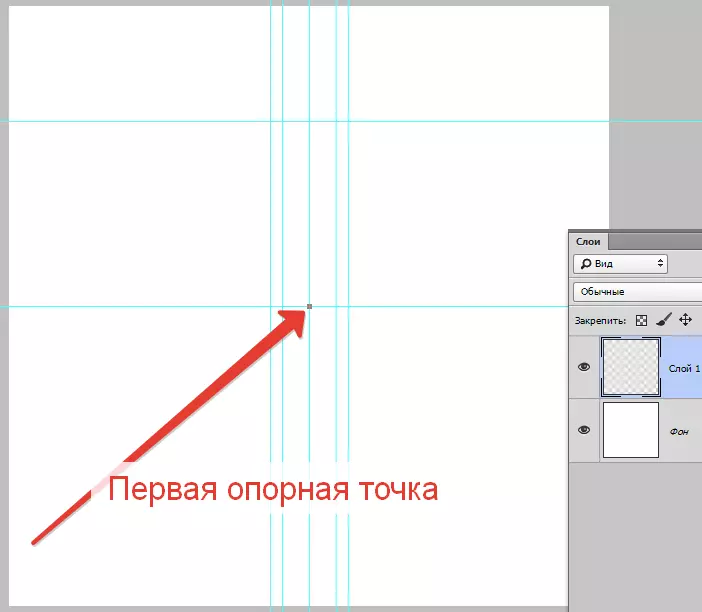
ចំណុចយោងបន្ទាប់ត្រូវបានកំណត់ដូចដែលបានបង្ហាញនៅលើអេក្រង់ហើយដោយមិនបញ្ចេញប៊ូតុងកណ្តុរទាញធ្នឹមនៅខាងស្តាំនិងឡើងរហូតទាល់តែខ្សែកោងប៉ះពាល់ដល់ខ្សែជំនួយខាងឆ្វេង។

បន្ទាប់, គៀប ALT ។ , បោសទស្សន៍ទ្រនិចទៅចុងធ្នឹមហើយប្រគល់វាទៅចំណុចគាំទ្រ។
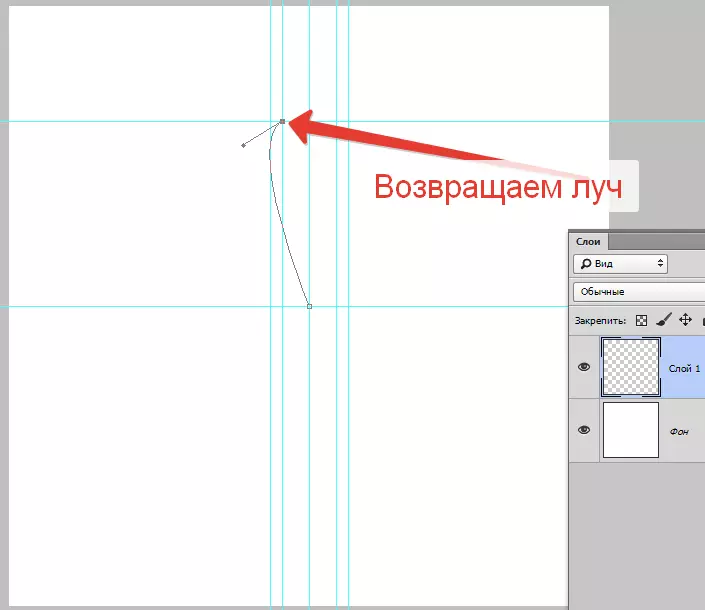
តាមរបៀបដូចគ្នាយើងបង្រៀនតួលេខទាំងមូល។
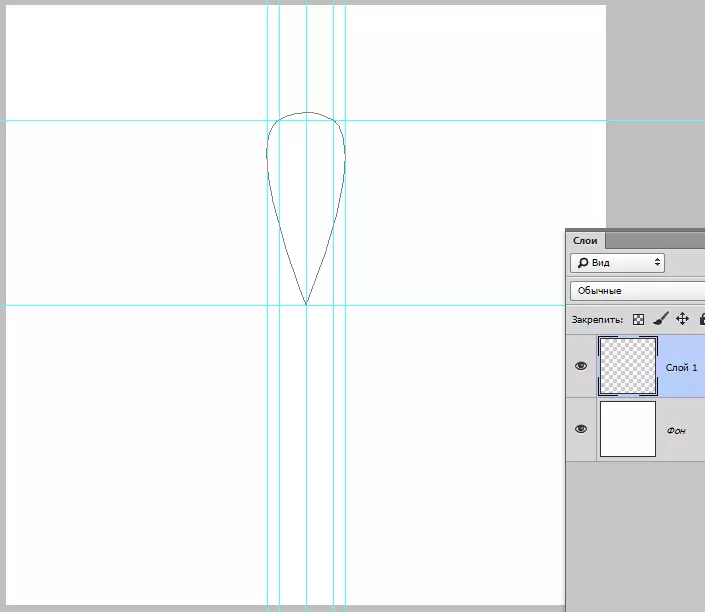
បន្ទាប់មកចុចប៊ូតុងខាងស្តាំនៅខាងក្នុងសៀគ្វីដែលបានបង្កើតហើយជ្រើសរើសធាតុ។ "ដំណើរការការបំពេញវណ្ឌវង្ក".

នៅក្នុងបង្អួចបំពេញសូមជ្រើសរើសពណ៌, ដូចនៅក្នុងរូបថតអេក្រង់ - ពណ៌ទឹកក្រូច។
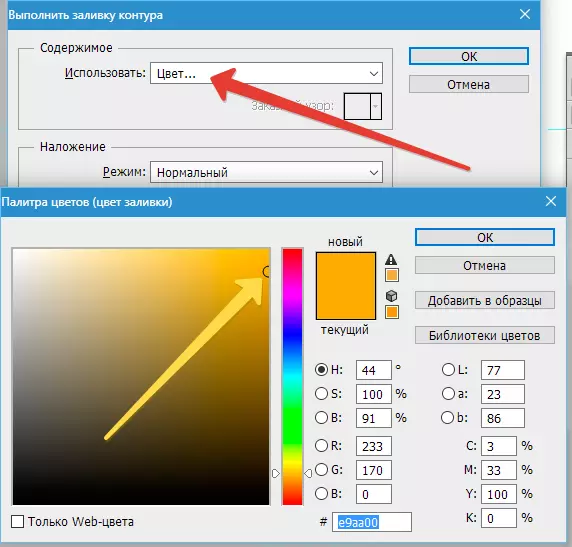
បន្ទាប់ពីបញ្ចប់ការកំណត់ពណ៌ចុចលើបង្អួចទាំងអស់ យល់ព្រម.
បន្ទាប់មកចុចលើវណ្ឌវង្កហើយជ្រើសរើសធាតុ "លុបវណ្ឌវង្ក".

ពណ៌ទឹកក្រូចមួយដែលយើងបានបង្កើត។ ឥឡូវអ្នកត្រូវបង្កើតអ្វីដែលនៅសល់។ យើងនឹងមិនទាញពួកគេទេប៉ុន្តែយើងប្រើមុខងារ "ការផ្លាស់ប្តូរឥតគិតថ្លៃ".
ការនៅលើស្រទាប់មួយដែលមាន slicker សូមចុចគ្រាប់ចុចបន្សំនេះ: បញ្ជា (Ctrl) + ជំនួស (Alt) + T ។ ស៊ុមមួយនឹងលេចឡើងនៅជុំវិញអំបិល។

បនា្ទាប់មកច្របាច់ ALT ។ ហើយអូសចំណុចកណ្តាលនៃការខូចទ្រង់ទ្រាយទៅកណ្តាលផ្ទាំងក្រណាត់។
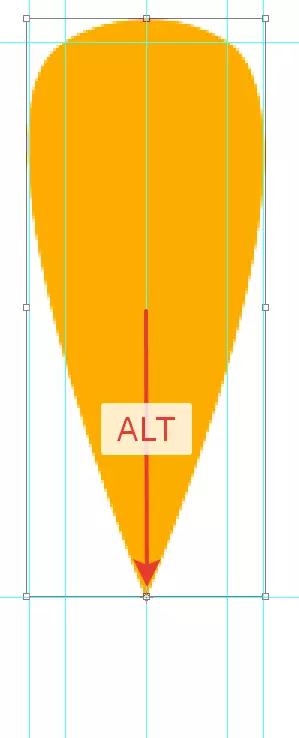
ដូចដែលត្រូវបានគេស្គាល់ថារង្វង់ពេញលេញគឺ 360 ដឺក្រេ។ យើងនៅក្នុងផែនការរបស់យើងនឹងមាន 7, វាមានន័យថា 360/7 = 51,43 ដឺក្រេ។
តម្លៃនេះយើងចេញវេជ្ជបញ្ជាដល់វាលដែលត្រូវគ្នានៅលើបន្ទះខាងលើនៃការកំណត់។
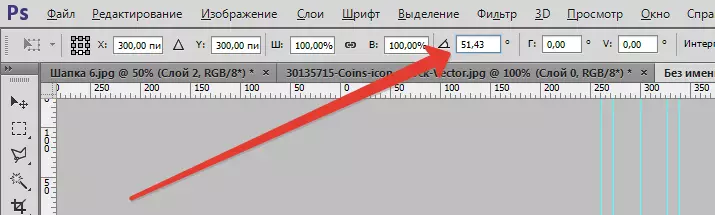
យើងទទួលបានរូបភាពនេះ:
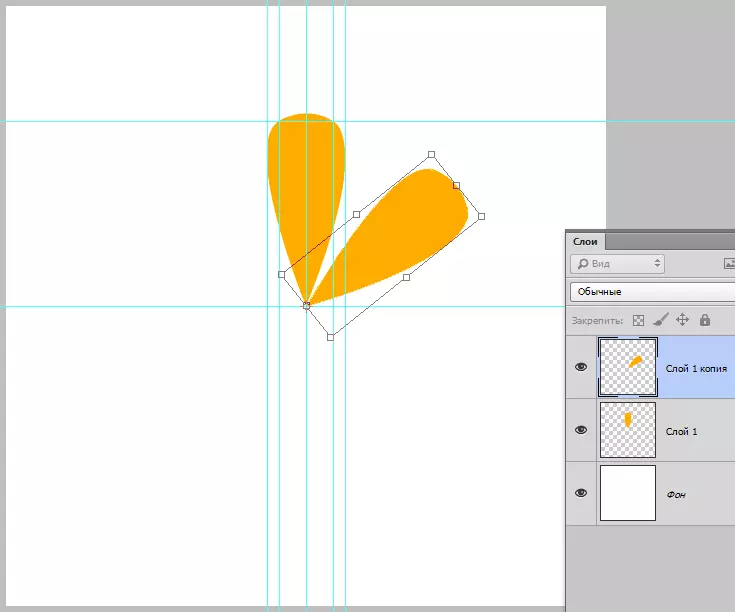
ដូចដែលយើងបានឃើញហើយចំណូលរបស់យើងត្រូវបានចម្លងទៅស្រទាប់ថ្មីហើយបានប្រែក្លាយចំនុចខូចទ្រង់ទ្រាយសម្រាប់ចំនួនដែលចង់បាននៃដឺក្រេ។
បន្ទាប់អ្នកត្រូវចុចពីរដង ចុល ។ សារព័ត៌មានទីមួយនឹងយកទស្សន៍ទ្រនិចចេញពីវាលជាមួយដឺក្រេហើយទីពីរប្រែទៅជាស៊ុមដោយអនុវត្តការផ្លាស់ប្តូរ។
បន្ទាប់មកភ្ជាប់កូនសោក្តារចុច បញ្ជា (Ctrl) + ជំនួស (Alt) + ប្ដូរ (Shift) + T ធ្វើម្តងទៀតធ្វើសកម្មភាពមុនជាមួយនឹងការកំណត់ដូចគ្នា។

យើងធ្វើសកម្មភាពម្តងទៀតជាច្រើនដង។
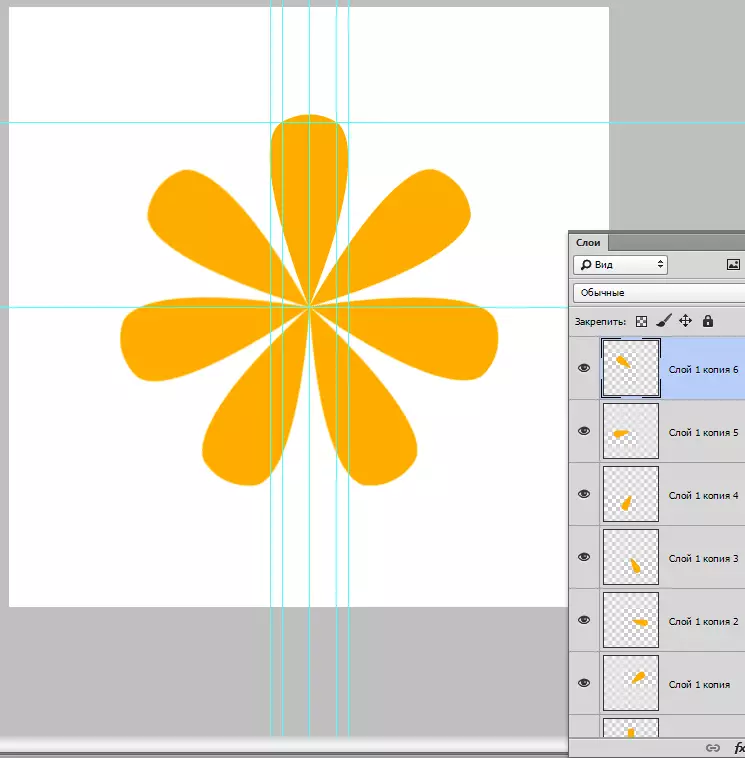
Salz បានត្រៀមខ្លួនរួចរាល់ហើយ។ ឥឡូវនេះយើងគ្រាន់តែបញ្ជាក់ពីស្រទាប់ទាំងអស់ដែលមានចំណិតដែលមានកូនសោរក្តិច បញ្ជា (Ctrl Ctrl) ហើយចុចបន្សំ បញ្ជា (Ctrl) + G. ដោយការរួមបញ្ចូលគ្នារវាងពួកគេចូលក្នុងក្រុម។
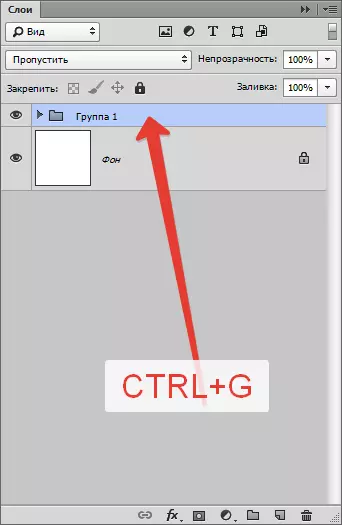
យើងបន្តបង្កើតឡូហ្គូ។
ជ្រើសរើសឧបករណ៍ "ពងក្រពើ" , ដាក់ទស្សន៍ទ្រនិចនៅលើចំនុចប្រសព្វនៃមគ្គុទ្ទេសក៍កណ្តាល, មានការគៀប ផ្លាស់ប្តូរ។ ហើយចាប់ផ្តើមទាញរង្វង់។ ដរាបណារង្វង់លេចឡើងខ្ញុំក៏ឡើងភ្នំដែរ ALT ។ ដោយហេតុនេះបង្កើតពងក្រពើនៅកណ្តាល។

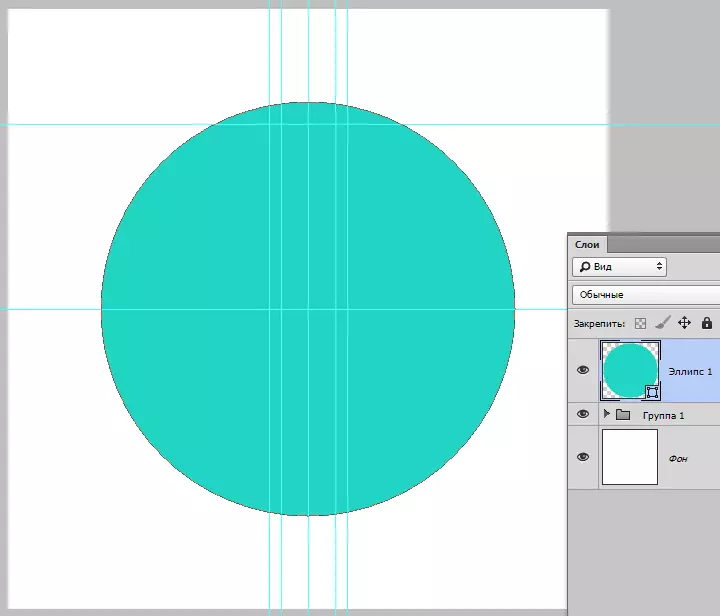
ផ្លាស់ទីរង្វង់នៅក្រោមក្រុមដែលមានចំណិតនិងពីរដងជាមួយនឹងរូបភាពតូចស្រទាប់ដោយហៅការកំណត់ពណ៌។ នៅពេលបញ្ចប់ចុច យល់ព្រម.
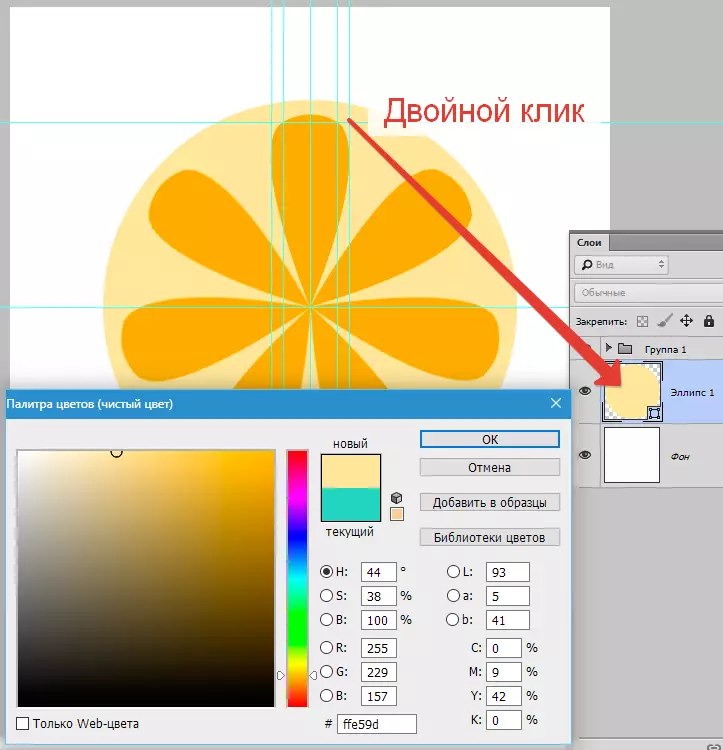
ស្រទាប់ស្ទួនដោយបន្សំគ្រាប់ចុចរាងជារង្វង់ បញ្ជា (Ctrl) + J. , ផ្លាស់ទីច្បាប់ចម្លងនៃឯកសារដើមនិងគ្រាប់ចុច បញ្ជា (Ctrl) + T. , ហៅស៊ុមផ្លាស់ប្តូរឥតគិតថ្លៃ។
អនុវត្តការទទួលភ្ញៀវដូចពេលបង្កើតពងក្រពើដំបូង ( ប្តូរ + ជំនួស (Alt) ។ ) យើងបង្កើនរង្វង់របស់យើងបន្តិច។
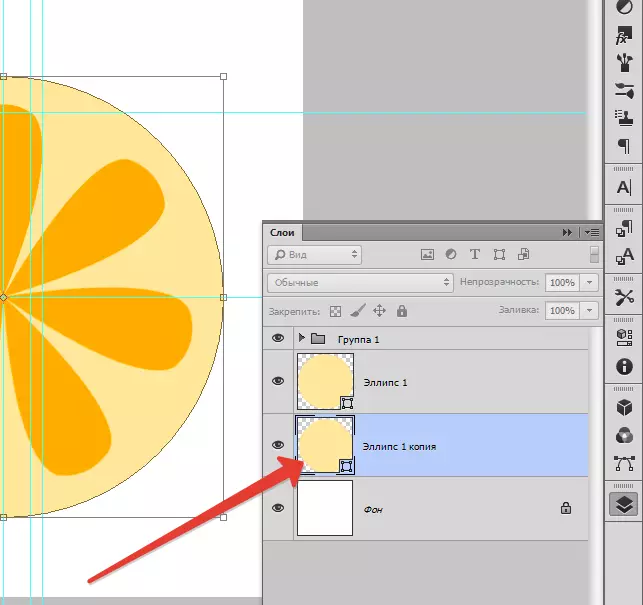
ជាថ្មីម្តងទៀតចុចទ្វេដងលើស្រទាប់តូចខ្នាតតូចហើយកំណត់ពណ៌ម្តងទៀត។
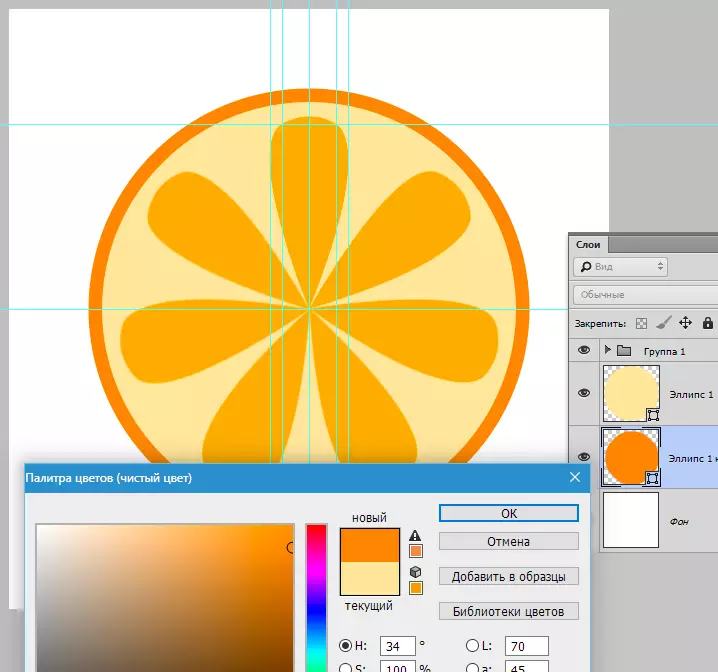
ឡូហ្គូបានត្រៀមរួចរាល់ហើយ។ ចុចគ្រាប់ចុចក្តារចុច CTRL + H. អ្វីដែលត្រូវលាក់មគ្គុទេសក៍។ ប្រសិនបើអ្នកចង់បានអ្នកអាចផ្លាស់ប្តូរទំហំរង្វង់បន្តិចហើយដើម្បីឱ្យឡូហ្គោមើលទៅធម្មជាតិកាន់តែច្រើនអ្នកអាចផ្សំស្រទាប់ទាំងអស់លើកលែងតែផ្ទៃខាងក្រោយហើយប្រែក្លាយវាដោយប្រើវាដោយប្រើការផ្លាស់ប្តូរដោយឥតគិតថ្លៃ។

នៅលើមេរៀននេះឧទ្ទិសដល់របៀបបង្កើតឡូហ្គូនៅក្នុងកម្មវិធី Photoshop CS6 វាចប់ហើយ។ បច្ចេកទេសដែលបានប្រើក្នុងមេរៀននឹងអនុញ្ញាតឱ្យអ្នកបង្កើតឡូហ្គូដែលមានគុណភាពខ្ពស់។
